
Le commutateur intelligent Samsung est bloqué ? Voici comment y remédier

" Commutateur filaire S20 Ultra vers Z Fold 3. Aucun progrès et je suis resté bloqué pendant 5 heures au moment d'écrire ces lignes. Aucune indication ni combien de pour cent. Que faire? " - Une question publiée sur Reddit
Votre Samsung Smart Switch est bloqué lors d'un transfert ? Qu'il soit bloqué à 99 %, que les données se chargent indéfiniment ou que le transfert des données prenne trop de temps, il est frustrant lorsque Smart Switch ne fonctionne pas comme prévu. Dans ce guide, nous expliquerons pourquoi ces problèmes se produisent et vous proposerons 9 solutions pour vous aider à les résoudre. Nous présenterons également un outil alternatif, Coolmuster Mobile Transfer , qui peut effectuer des transferts de données en douceur si Smart Switch continue de rester bloqué.

Bien que Samsung Smart Switch soit une application très pratique pour transférer des données d'autres téléphones vers des appareils Samsung, c'est vraiment pénible si Samsung Smart Switch reste bloqué à 99 %, bloqué lors de la connexion pour transférer vos données, bloqué sur l'organisation de vos données transférées, bloqué sur données en attente/chargement, et ne fait aucun progrès. Alors pourquoi le Samsung Smart Switch continue-t-il de geler ? Ou pourquoi le Smart Switch prend-il autant de temps ?
Avant de parler des solutions, examinons les raisons possibles à l’origine de ce problème.
Comprendre les causes vous aide à choisir la meilleure solution, ce qui vous fait gagner du temps et évite toute frustration supplémentaire.
Afin d'utiliser l'application Samsung Smart Switch pour transférer les données de votre téléphone avec succès, vous devez faire attention à quelques points :
Après avoir vérifié que vous avez utilisé correctement le Samsung Smart Switch, essayez les solutions ci-dessous pour résoudre le problème du Samsung Smart Switch bloqué à 99 % :
Si vous utilisez le transfert sans fil, envisagez de passer à une connexion filaire. Un câble USB-C offre un processus de transfert plus stable et plus rapide.
Vérifiez si votre câble USB, votre port USB ou votre adaptateur USB est endommagé. Pour ce faire, vous pouvez essayer le câble USB que vous utilisez sur d'autres appareils ou utiliser un autre câble USB fonctionnel pour connecter vos téléphones. Vérifiez également s’il y a de la saleté dans le port USB de votre téléphone, utilisez un chiffon sec pour le nettoyer.

Un signal Wi-Fi faible peut bloquer ou bloquer Smart Switch, en particulier lors du transfert de fichiers volumineux. Assurez-vous que les deux appareils sont connectés à un réseau Wi-Fi stable et puissant :

Pour garantir le bon fonctionnement d'un Samsung Smart Switch, vous devez vous assurer que vos téléphones disposent de suffisamment de batterie pour effectuer le transfert de données. Si vous utilisez le mode de transfert Wi-Fi, vous pouvez charger les appareils pendant le transfert afin que le problème de blocage de la sauvegarde Smart Switch ne se produise pas en raison d'une batterie faible.

Smart Switch peut rester bloqué s'il n'y a pas suffisamment de stockage sur l'appareil vers lequel vous transférez des données. Libérer de l'espace de stockage peut résoudre ce problème :
Notez que pour transférer les données avec succès, les deux appareils doivent disposer d'au moins 500 Mo d'espace libre dans leur stockage interne.
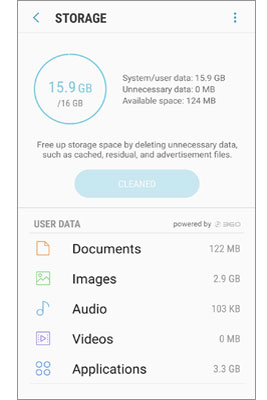
Essayez de ne pas transférer l'ensemble des données en même temps. Les données telles que les applications de grande taille prennent souvent beaucoup de temps à transférer. Lors du transfert de données, vous pouvez transférer un type de données à la fois. Et si c'est à cause des données corrompues qui conduisent au blocage du Samsung Smart Switch, vous pouvez découvrir quelles données en sont la cause en les transférant petit à petit.
Si le transfert du Samsung Smart Switch prend beaucoup de temps, vous pouvez essayer de vider le cache de l'application et les fichiers résiduels sur vos deux appareils. Cela devrait résoudre la plupart des problèmes bloqués du Samsung Smart Switch. Pour ce faire :

Les versions obsolètes du Smart Switch ou du micrologiciel de l'appareil peuvent entraîner des problèmes de compatibilité et des problèmes de performances. La mise à jour des deux résout souvent les problèmes de gel.
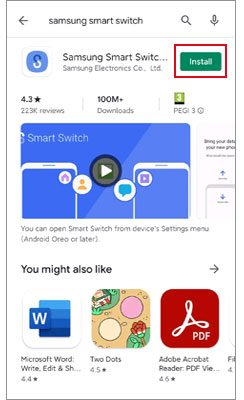
Si le problème Samsung Smart Switch bloqué à 99 % persiste après avoir essayé toutes les solutions ci-dessus, vous pouvez redémarrer vos téléphones. Assurez-vous de déconnecter vos téléphones avant de les redémarrer.
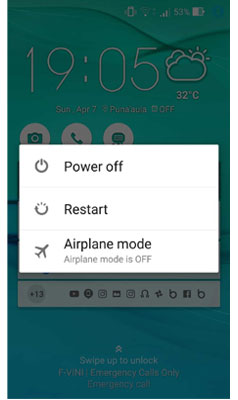
L'exécution d'applications en arrière-plan peut provoquer des conflits et réduire les performances de l'appareil, affectant Smart Switch :
Astuces : Samsung Smart Switch ne fonctionne pas correctement ? Recherchez les correctifs dans l'article Conseils utiles pour réparer le Samsung Smart Switch qui ne fonctionne pas (terminé résolu) .
Si Samsung Smart Switch continue de tomber en panne, Coolmuster Mobile Transfer est une excellente alternative. Cet outil professionnel de transfert de données téléphoniques simplifie les transferts de données entre appareils et évite les problèmes de gel courants.
Contrairement à Samsung Smart Switch, qui vous permet uniquement de transférer des fichiers vers un appareil Samsung, Coolmuster Mobile Transfer vous permet non seulement de transférer des fichiers d'appareils Android ou iOS vers Samsung, mais également de transférer des fichiers de Samsung vers un iPhone ou d'autres téléphones Android . La transition est fluide et stable, tout se déplacera vers votre téléphone cible avec précision et sans accroc.
Voici comment fonctionne Coolmuster Mobile Transfer :
Coolmuster Mobile Transfer présente plusieurs avantages par rapport à Smart Switch :
Il prend en charge Android 6.0 et versions ultérieures ainsi iOS 5 et versions ultérieures. Pour les téléphones Samsung, il est compatible avec presque tous les modèles de téléphones Samsung, y compris le Samsung Galaxy Z Flip5/S23 Ultra/S23+/S23/S22/S21/S20/S20+/S20 Ultra/S10/S10+/S10e/S9+/S9/S8+. /S8, Note 20 Ultra/Note 20/Note 10/Note 9/Note 9 Plus/Note 8, etc.
Téléchargez Coolmuster Mobile Transfer pour essayer :
Étape 1 : Installez et lancez Coolmuster Mobile Transfer sur PC, puis connectez vos téléphones au PC avec des câbles USB appropriés. Accordez les autorisations requises en fonction de l'invite pour que vos téléphones soient détectés par le logiciel.

Étape 2 : Une fois les deux téléphones détectés par le logiciel, vous verrez l'interface principale comme ci-dessous. Assurez-vous que votre téléphone Samsung est le téléphone de destination . Sinon, cliquez sur Retourner pour modifier les positions.

Étape 3 : Sélectionnez les éléments que vous souhaitez transférer, puis cliquez sur Démarrer la copie pour déplacer les fichiers d'un téléphone à un autre.

Rencontrer des problèmes de blocage du Samsung Smart Switch peut être frustrant, mais avec les solutions répertoriées ci-dessus, vous devriez être en mesure de résoudre la plupart des problèmes de gel. Si aucun de ces correctifs ne fonctionne, envisagez d'utiliser Coolmuster Mobile Transfer comme alternative fiable pour terminer rapidement votre transfert de données. N'oubliez pas que prendre quelques minutes pour vérifier les mises à jour logicielles et libérer de l'espace sur votre appareil peut souvent éviter ces problèmes avant qu'ils ne surviennent.
Articles connexes :
5 meilleures méthodes pour transférer des données de Samsung vers Samsung
Comment transférer des données de Huawei vers Samsung ? 5 façons pour vous
Guide complet sur la façon de transférer des données de HTC vers Samsung

 Transfert de téléphone à téléphone
Transfert de téléphone à téléphone
 Le commutateur intelligent Samsung est bloqué ? Voici comment y remédier
Le commutateur intelligent Samsung est bloqué ? Voici comment y remédier





